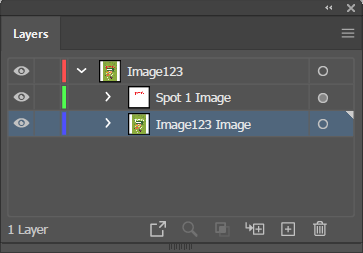Selles jaotises selgitatakse, kuidas valmistada rasterpõhiseid pilte ette punktvärvidega trükifailideks. Veebilehel Adobe Photoshop saate luua täpseid kanaleid, et määratleda trükitöö valgeid või läikivaid elemente. Saadaval on kaks spot-kanalit: Spot1 ja Spot2. Üldiselt kasutatakse Spot1 andmeid valgete alade määratlemiseks ja Spot2 andmeid laki-/läikepindade määratlemiseks.
Pildile on võimalik paigutada rohkem kui ühe spottelemendi, kuid kõik elemendid peavad olema samas spottkanalis ja seetõttu olema samal läbipaistmatuse tasemel – vastasel juhul käsitleb ONYX Thrive salvestatud dokumenti eraldusfailina. Eelistatud pildirežiimiks on CMYK, kuna spottandmete loomiseks vajalikud toimingud on lihtsamad kui RGB korral.
Hankige ja importige ONYXi kandjaprofiil (kandja mudel), mis tuleb määrata Kvaliteetkihtidega prindirežiimi jaoks. Meediaprofiilid on veebisaidilt allalaadimiseks saadaval: https://graphiplaza.cpp.canon
Te võite kasutada muid rasteripõhiseid pilditöötlusprogramme kui Adobe Photoshop , kui see võimaldab luua punktkanalid.
Kasutage järgmisi samme, et luua punktkanalite kiht:
Selles näites kasutatav pildifail on ainult illustratsiooniks. Parimate tulemuste saamiseks tekstiga töötamisel soovitame kasutada vektorgraafikapõhist programmi nagu Adobe Illustrator.
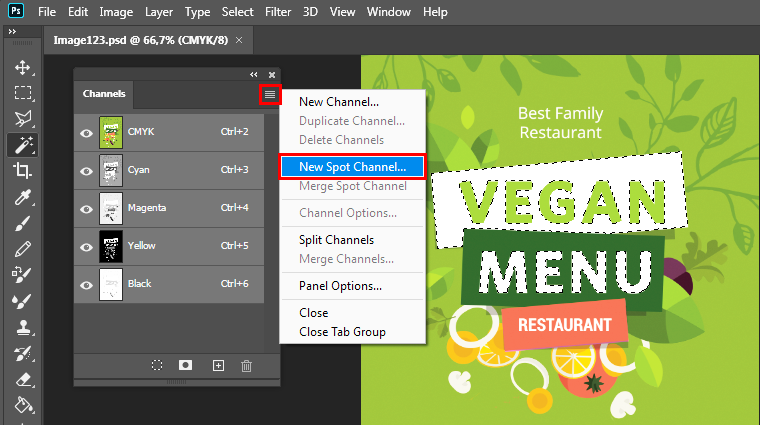
Nimi - nimi, mille määrate sellele kohakanalite kihile, peab olema Spot1 või Spot2 ja see on faili ettevalmistamise kõige olulisem osa. See nimetatud kanal võimaldab ONYX RIP-Queue'l kindlaks teha, et andmed tuleb väljastada spot-kanalisse. Spot1 on reserveeritud valge ja Spot2 lakk/läikega andmete jaoks.
Võite kasutada erinevaid nimesid punktkanalite jaoks. Juhiseid, kuidas kasutada muud nimetamiskonventsiooni kuiSpot1 või Spot2, leiate aadressilt Kuidas nimetada oma kohaandmeid
Solidaarsus - seada soliidsuse väärtuseks 10%
Redigeerige värvi , tehes topeltklõpsu värvitrükil. See värv võib olla mis tahes väärtus, mis aitab teil disaini paremini näha. Pidage meeles, et valget võib olla raske eristada
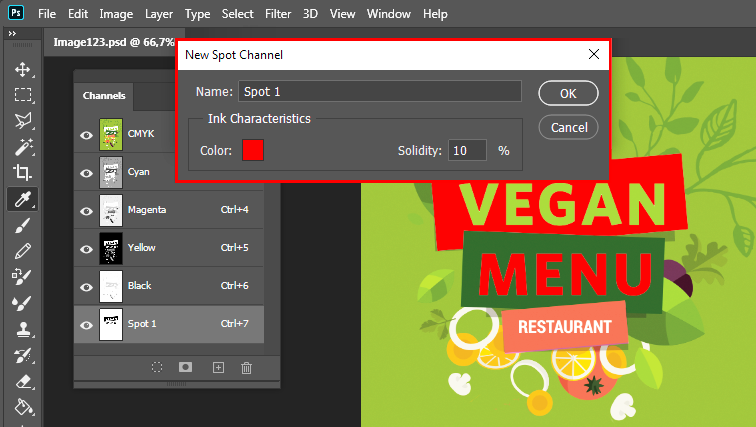
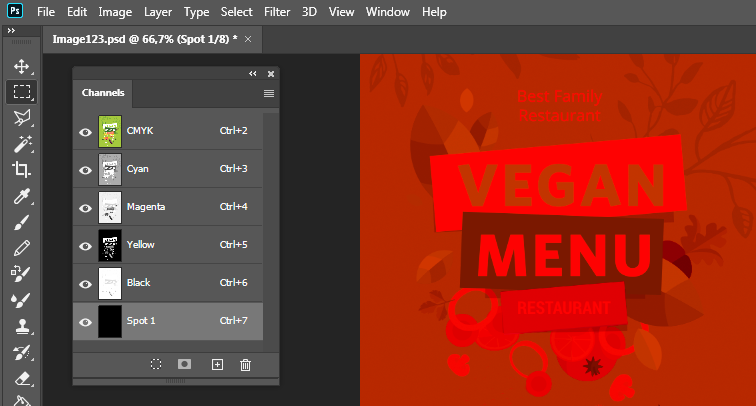
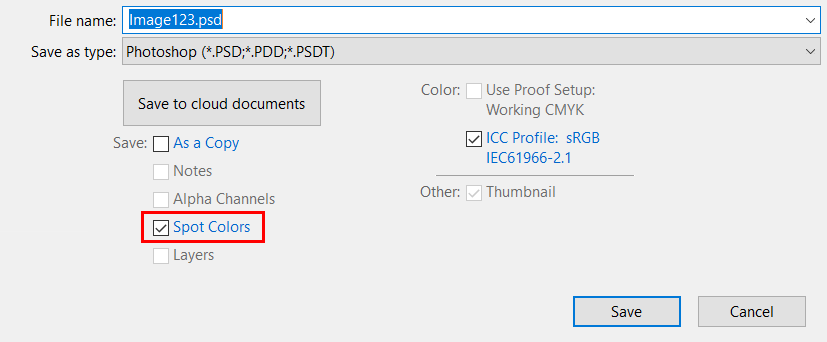 Salvetamine spott-valikuga
Salvetamine spott-valikugaKui kavatsete faili kasutada vektorgraafikapõhises programmis nagu Illustrator, salvestage see .PSD-failina, et kogu kanali teavet saaks üle kanda. PSD-formaadis eksportimisel aadressile Adobe Illustratorilmuvad need andmed pildiandmete kohal. See on õige vorminguprotokoll. Paigaldage pilt alati pärast selle importimist aadressile Adobe Illustrator.